Szerző:
John Pratt
A Teremtés Dátuma:
15 Február 2021
Frissítés Dátuma:
2 Július 2024
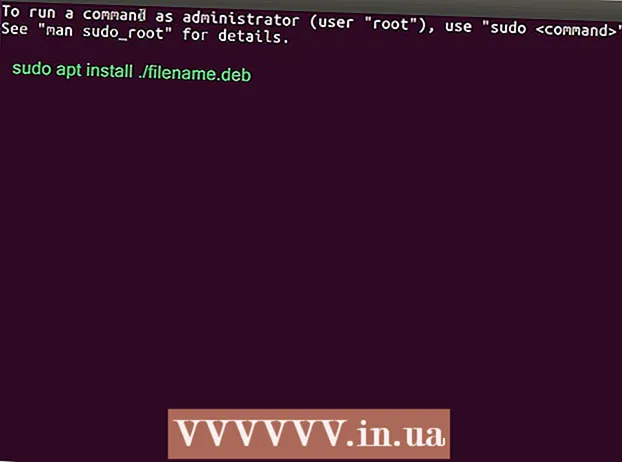
Tartalom
- Lépni
- 1/4-es módszer: Az Ubuntu Software Manager használata
- 4/2-es módszer: A GDebi Package Installer használata
- 3/4 módszer: Dpkg használata
- 4/4-es módszer: Az Apt
Ez a wikiHow megtanítja, hogyan kell telepíteni egy szoftvert egy DEB csomagból a Debian, az Ubuntu vagy a Linux Mint alkalmazásban. A kiterjesztéssel végződő fájlok .a B a GDebi Package Installer, az Ubuntu Software Manager (csak az Ubuntu), az Apt és a Dpgk segítségével telepíthető.
Lépni
1/4-es módszer: Az Ubuntu Software Manager használata
 Kattintson duplán a .DEB fájlra. Ha grafikus felhasználói felülettel (gui) használja az Ubuntut, akkor ez a módszer végigvezeti Önt a DEB csomagok telepítésének egyik legegyszerűbb módján.
Kattintson duplán a .DEB fájlra. Ha grafikus felhasználói felülettel (gui) használja az Ubuntut, akkor ez a módszer végigvezeti Önt a DEB csomagok telepítésének egyik legegyszerűbb módján. - Ha problémái adódnak ennek a módszernek a függőségeivel, próbálkozzon a GDebi Package Installer vagy a Dpkg módszer használatával.
 nyomja meg a gombot telepíteni. Megjelenik egy megerősítő ablak.
nyomja meg a gombot telepíteni. Megjelenik egy megerősítő ablak.  Írja be a jelszavát, majd kattintson a gombra Hitelesítés. Ez elindítja a telepítési folyamatot. A telepítés befejezése után megjelenik egy megerősítő üzenet.
Írja be a jelszavát, majd kattintson a gombra Hitelesítés. Ez elindítja a telepítési folyamatot. A telepítés befejezése után megjelenik egy megerősítő üzenet.
4/2-es módszer: A GDebi Package Installer használata
 Telepítse a GDebit, ha még nem tette meg. A GDebi az egyik legmegbízhatóbb módszer a DEB csomagok telepítésére, mivel képes kezelni a függőségeket. Ha Linux Mint-t használ, a GDebi már be van állítva alapértelmezett csomagkezelőként. Ha Ubuntut vagy Debiant használ, akkor telepítenie kell (vagy más módszert kell használnia). Tegye a következőket a GDebi telepítéséhez:
Telepítse a GDebit, ha még nem tette meg. A GDebi az egyik legmegbízhatóbb módszer a DEB csomagok telepítésére, mivel képes kezelni a függőségeket. Ha Linux Mint-t használ, a GDebi már be van állítva alapértelmezett csomagkezelőként. Ha Ubuntut vagy Debiant használ, akkor telepítenie kell (vagy más módszert kell használnia). Tegye a következőket a GDebi telepítéséhez: - nyomja meg Ctrl+Alt+T. terminálablak megnyitásához.
- típus sudo apt-get frissítés és nyomja meg ↵ Enter vagy ⏎ Vissza.
- Adja meg jelszavát, amikor a rendszer kéri.
- típus sudo apt install gdebi-core és nyomja meg ↵ Enter vagy ⏎ Vissza.
 Nyissa meg a terminál ablakát. Ha be van jelentkezve egy shell fiókba, folytassa a következő lépéssel. Ellenkező esetben megnyomhatja a {Ctrl+Alt+T. terminálablak megnyitásához a legtöbb ablakkezelőben.
Nyissa meg a terminál ablakát. Ha be van jelentkezve egy shell fiókba, folytassa a következő lépéssel. Ellenkező esetben megnyomhatja a {Ctrl+Alt+T. terminálablak megnyitásához a legtöbb ablakkezelőben. - Ha Linux Mint programot használ, akkor most telepítheti a DEB fájlt, duplán kattintva a fájlkezelőben és Telepítse a csomagot kiválaszt.
- Ha Ubuntu vagy Debian rendszert futtat, és a GDebi GUI-t szeretné használni, nyissa meg a fájlkezelőt, kattintson a jobb gombbal a DEB fájlra, és válassza a Nyissa meg egy másik alkalmazással. Választ GDebi amikor a rendszer kéri, majd kattintson a gombra Telepítse a csomagot a telepítés befejezéséhez.
 Használat CD hogy a DEB fájlt tartalmazó könyvtárba lépjen. Például, ha a fájlba mentette a fájlt / home / felhasználónév / Letöltések, majd írja be cd / home / felhasználónév / Letöltések és nyomja meg ↵ Enter vagy ⏎ Vissza.
Használat CD hogy a DEB fájlt tartalmazó könyvtárba lépjen. Például, ha a fájlba mentette a fájlt / home / felhasználónév / Letöltések, majd írja be cd / home / felhasználónév / Letöltések és nyomja meg ↵ Enter vagy ⏎ Vissza.  típus sudo gdebi fájlnév.deb és nyomja meg ↵ Enter vagy ⏎ Vissza. Cserélje ki fájlnév.deb a DEB fájl tényleges nevével. Ez telepíti a DEB csomagot és az összes kapcsolódó függőséget.
típus sudo gdebi fájlnév.deb és nyomja meg ↵ Enter vagy ⏎ Vissza. Cserélje ki fájlnév.deb a DEB fájl tényleges nevével. Ez telepíti a DEB csomagot és az összes kapcsolódó függőséget.
3/4 módszer: Dpkg használata
 Nyissa meg a terminál ablakát. Ha héjfiókba van bejelentkezve, folytassa a következő lépéssel. Különben folytathatja Ctrl+Alt+T. terminálablak megnyitásához a legtöbb ablakkezelőben.
Nyissa meg a terminál ablakát. Ha héjfiókba van bejelentkezve, folytassa a következő lépéssel. Különben folytathatja Ctrl+Alt+T. terminálablak megnyitásához a legtöbb ablakkezelőben.  Használat CD hogy a DEB fájlt tartalmazó mappába navigáljon. Például, ha a fájlt a következő helyre mentette: / home / felhasználónév / Letöltések, majd írja be cd / home / felhasználónév / Letöltések és nyomja meg ↵ Enter vagy ⏎ Vissza.
Használat CD hogy a DEB fájlt tartalmazó mappába navigáljon. Például, ha a fájlt a következő helyre mentette: / home / felhasználónév / Letöltések, majd írja be cd / home / felhasználónév / Letöltések és nyomja meg ↵ Enter vagy ⏎ Vissza.  típus sudo dpkg –i fájlnév.deb és nyomja meg ↵ Enter vagy ⏎ Vissza. Cserélje ki fájlnév.deb a DEB fájl nevével. Ez a parancs telepíti a csomagot.
típus sudo dpkg –i fájlnév.deb és nyomja meg ↵ Enter vagy ⏎ Vissza. Cserélje ki fájlnév.deb a DEB fájl nevével. Ez a parancs telepíti a csomagot. - Ha most először futtatsz egy parancsot a sudo ebben az ablakban meg kell adnia jelszavát, amikor a rendszer kéri a folytatáshoz.
 A függőségek elhárítása (opcionális). Ha az előző parancs hibát talált a függőségekben, futtassa sudo apt-get install -f hogy megoldja őket.
A függőségek elhárítása (opcionális). Ha az előző parancs hibát talált a függőségekben, futtassa sudo apt-get install -f hogy megoldja őket.
4/4-es módszer: Az Apt
 Nyissa meg a terminál ablakát. Ha be van jelentkezve egy shell fiókba, folytassa a következő lépéssel. Különben folytathatja Ctrl+Alt+T. terminálablak megnyitásához a legtöbb ablakkezelőben.
Nyissa meg a terminál ablakát. Ha be van jelentkezve egy shell fiókba, folytassa a következő lépéssel. Különben folytathatja Ctrl+Alt+T. terminálablak megnyitásához a legtöbb ablakkezelőben. - Az Apt-t általában külső forrásokból származó szoftverek letöltésére és telepítésére használják, de felhasználhatja helyi DEB-csomagok speciális szintaxis használatával történő telepítésére is.
 Használat CD hogy a DEB fájlt tartalmazó könyvtárba lépjen. Például, ha a fájlt a következő helyre mentette: / home / felhasználónév / Letöltések, majd írja be cd / home / felhasználónév / Letöltések és nyomja meg ↵ Enter vagy ⏎ Vissza.
Használat CD hogy a DEB fájlt tartalmazó könyvtárba lépjen. Például, ha a fájlt a következő helyre mentette: / home / felhasználónév / Letöltések, majd írja be cd / home / felhasználónév / Letöltések és nyomja meg ↵ Enter vagy ⏎ Vissza.  Futtassa a telepítési parancsot. típus sudo apt install ./fájlnév.deb és nyomja meg ↵ Enter vagy ⏎ Vissza. A szoftver most telepítésre kerül.
Futtassa a telepítési parancsot. típus sudo apt install ./fájlnév.deb és nyomja meg ↵ Enter vagy ⏎ Vissza. A szoftver most telepítésre kerül. - Győződjön meg róla fájlnév.deb lecseréli a fájl tényleges nevére. nézni a ./ előtte - ha kihagyja, az apt eszköz megpróbálja külső forrásból lekérni a csomagot.
- Ha most először futtatsz egy parancsot a sudo ebben az ablakban meg kell adnia jelszavát, amikor a rendszer kéri a folytatáshoz.



